Webhistoriker: Overvåg og analyser samlet alle historiske browsere
Generelt leveres alle de store webbrowsere med integrerede historikhåndtere, der giver dig mulighed for at se alle tilgængelige websteder, programmer downloadet eller cookies overført til computeren. Webhistoriker griber denne idé og går et par skridt videre ved at levere detaljerede rapporter og analyse af webhistorik til ikke kun en, men af alle populære internetbrowsere, inklusive Internet Explorer, Firefox, Google Chrome og Safari. Sammen med en brugervenlig grænseflade giver dette fremragende værktøj dig mulighed for at overvåge din personlige internetbrug såvel som det på dine børns eller medarbejderes systemer gennem grundig scanning af web, cookies og downloadhistorik for understøttet browsere. Desuden giver det dig mulighed for at se statistiske grafer over resultaterne. Detaljer, der skal følges.
Interfacet indeholder fire forskellige faner, nemlig Webhistorie, Cookiehistorie, Download historie og Form historie. Alle Historie faner giver dig mulighed for at se på relevante historieoplysninger, f.eks.
Webhistorie fanen indeholder off detaljer vedrørende Profil, Browsernavn, Brugernavn, URL, Sidetitel, Sidste besøgsdato, Besøgskonto og så videre.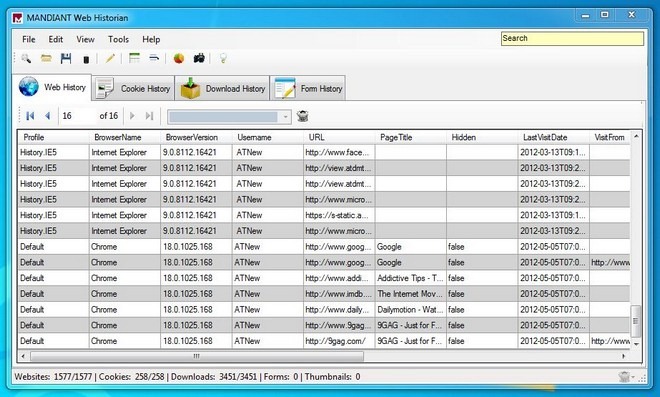
Processen med scanning af historie er enkel. Klik først på Scan knappen på hurtig adgangslinjen (eller vælg Fil > Scan fra menulinjen) for at åbne Webhistorisk scanning vindue. Her kan du muligvis konfigurere et par muligheder, før du starter scanningsprocessen, f.eks. Under Indstillinger fanen, kan du enten manuelt vælge stien til historikmappen eller overlade den til Scan mit lokale system, for at lade programmet automatisk registrere historiemapper for alle understøttede browsere.
Derudover kan du vælge, hvilke browsere der skal scannes som Firefox, Chrome, Chrome Frame, Internet Explorer og Safari, og hvilken historie der f.eks. Skal scannes, Webstedshistorie, Filhentningshistorik, Systemoplysninger, Cookiehistorie og Form historie. Når du er klar, skal du klikke på Start knappen i øverste højre hjørne for at starte scanningsprocessen.
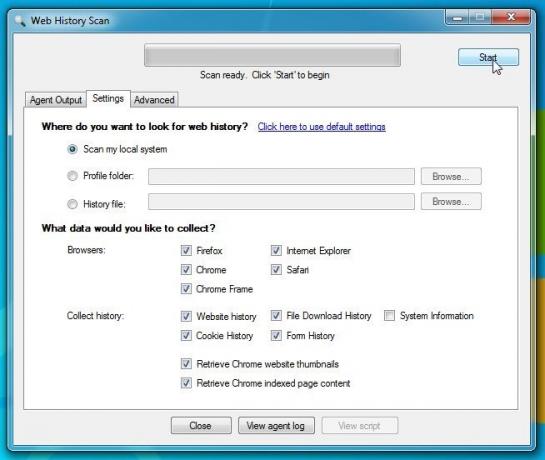
Når scanningen er afsluttet, kan du se en agentlog eller et script eller lukke scanningsvinduet for at se det relaterede Web, cookie, Hent og Form historie. Du kan også bruge Søg bjælke øverst til højre for at filtrere dine resultater.
Vælg for at se den førnævnte grafiske repræsentation af historikrevisionen Værktøjer> Analysere. Det vindue, der vises, giver en grafisk analyse af besøgte steder ved hjælp af cirkeldiagrammer eller søjlediagrammer. For at generere en analyse skal du vælge en rapporttype i rullemenuen til venstre, angive start- og slutdatoer og klikke på Frembringe.
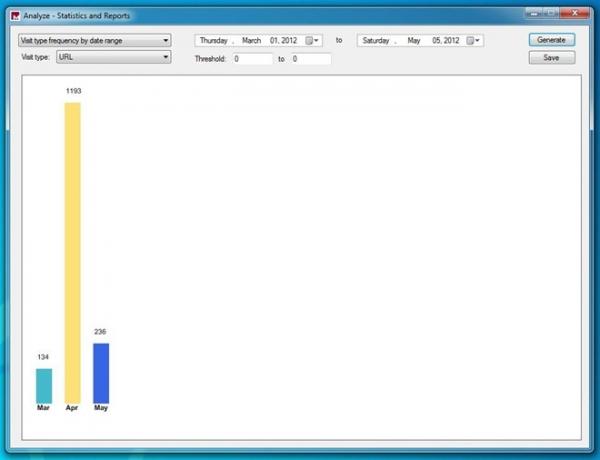
Også indeholdt i ansøgningen er en Webstedsprofil, som kan åbnes fra hurtig adgangslinjen. Denne funktion viser oplysninger om de websteder, du måtte have besøgt, inklusive deres domæne og titel og detaljer om cookies, downloadede filer og formularer.
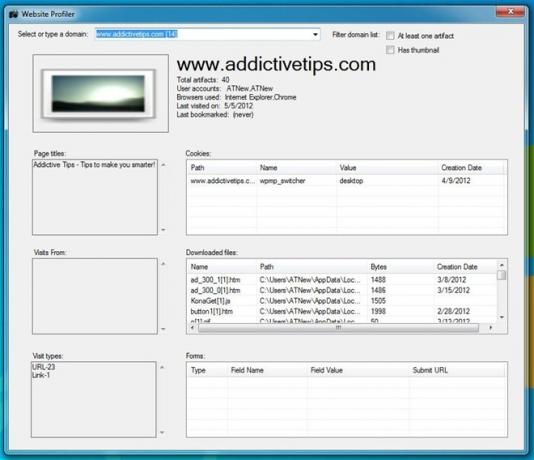
Bemærk, at under vores testkørsel kunne applikationen ikke scanne historiedata til Firefox, hvis årsag muligvis er browserens nylige opdatering. Forhåbentlig løses dette problem i fremtidige opdateringer af applikationen.
Webhistoriker er gratis tilgængelig og fungerer på Windows XP, Windows Vista, Windows 7 og Windows 8. Både 32-bit og 64-bit OS-udgaver understøttes.
Download Webhistoriker
Søge
Seneste Indlæg
Sådan ændres navnet på loginskærmen i Windows 10
Det login skærm på Windows 10 viser din e-mail og navn. Du kan vælg...
FreeMake Video Converter Har GPU-hardwareacceleration, forudindstillet editor, osv
Tilbage i juli gennemgik vi FreeMake Video Converter - en æstetisk ...
Sublight 3: Download undertekster til over 100.000 film og tv-shows
Et stykke tid tilbage dækkede vi Sublight, der oprindeligt blev gen...



